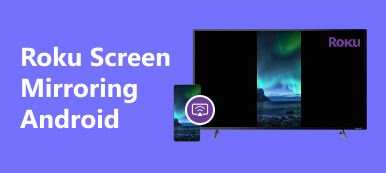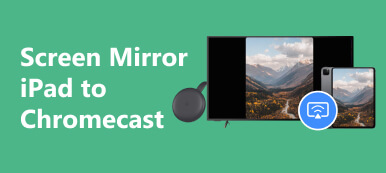O Google Chromecast possui um recurso de destaque para espelhar dispositivos Android, permitindo que você exiba facilmente a tela do Android em uma tela maior, como uma TV ou monitor de PC. Esta postagem irá guiá-lo para espelhe seu dispositivo Android em um Google Chromecast.
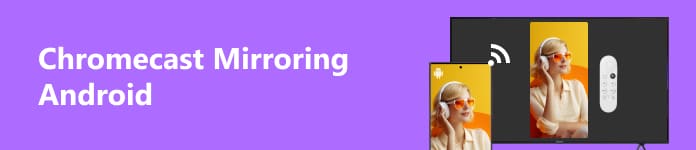
Parte 1. Chromecast espelhando Android com Google Home
Antes de espelhar seu telefone Android, você precisa configurar seu Google Chromecast. Conecte o dispositivo Chromecast a uma porta HDMI disponível na sua TV ou monitor e conecte-o a uma fonte de alimentação. Depois de ligado, mude a entrada da sua TV ou monitor para a porta HDMI onde o Chromecast está conectado.
Passo 1 Para iniciar o Chromecast espelhando Android processo, você deve primeiro baixar o Página inicial do Google aplicativo no seu telefone. Vá para a Google Play Store, pesquise Google Home e clique no botão Instalar. Abra-o e faça login na sua conta do Google.
Passo 2 No aplicativo, toque no botão + para adicionar um novo dispositivo. O aplicativo procurará automaticamente dispositivos Chromecast disponíveis na mesma rede WiFi. Assim que seu dispositivo Chromecast for detectado, toque nele para estabelecer uma conexão.

Passo 3 Depois de conectar-se ao seu Chromecast, retorne ao app Google Home e localize o Tela de transmissão / áudio opção. Toque nele e você verá uma lista de dispositivos Chromecast disponíveis. Selecione seu dispositivo Chromecast na lista.

Passo 4 Depois de selecionar seu dispositivo Chromecast, toque em Comece Agora para transmitir a tela do seu Android para o dispositivo Google Chromecast.
Passo 5 Embora a tela do Chromecast espelhe o Android, você pode acessar várias configurações para uma experiência mais personalizada. Deslize de cima para baixo na tela do Android para revelar o painel de notificação e, em seguida, encontre e toque na opção Screen Cast. Você pode ajustar configurações como resolução, orientação e saída de som.
investimentos A tela do Android está sendo espelhada na sua TV ou monitore via Chromecast. Você pode transmitir vídeos, jogar, navegar por fotos ou até mesmo exibir apresentações, tudo controlado pelo seu dispositivo Android.
Parte 2. Espelhamento de tela do Android para Google Chromecast usando Phone Mirror
A Espelho de telefone Apeaksoft é uma ferramenta versátil que permite espelhar a tela do Android no Google Chromecast sem esforço. Esta parte ajudará você a entender como fazer o espelhamento de tela do Chromecast do Android.

4,000,000+ Transferências
Espelhe a tela do seu telefone Android em um dispositivo Google Chromecast.
Espelhe telas de iPhone e iPad em tablets Windows 11/10/8/7.
Compatível com todos os dispositivos iOS, Android e Windows comumente usados.
Capture suas atividades do Android durante o processo de espelhamento de tela.

Passo 1 Baixe e inicie o Apeaksoft Phone Mirror. Use o Espelho Android recurso para espelhar a tela do seu Android no Chromecast. Conecte seu dispositivo Google Chromecast ao computador.

Passo 2 Conecte seu Android ao seu computador. Uma vez conectado, o Apeaksoft Phone Mirror deve detectar seu Android automaticamente. Você pode fazer o Chromecast espelhar o Android através de WiFi e USB. Clique no Conexão WiFi guia e Detectar.
Passo 3 Instale o Espelho do FoneLab aplicativo no seu dispositivo Android e abra-o. Toque no botão Pesquisar para encontrar o dispositivo do seu computador. Tocar Contato e depois Permitir.

Passo 4 Use o Código PIN or QR Code para conectar seu telefone Android ao dispositivo Google Chromecast. Então, a tela do seu dispositivo Android agora deve estar espelhada no Chromecast.

Parte 3. Perguntas frequentes sobre espelhamento de tela do Android para Chromecast
Você pode espelhar seu Android no Chromecast sem WiFi?
Espelhando seu dispositivo Android para o Chromecast requer uma conexão Wi-Fi. É necessária uma conexão Wi-Fi para estabelecer um canal de comunicação entre o seu dispositivo Android e o dispositivo Google Chromecast. Sem Wi-Fi, você pode tentar usar um cabo HDMI para fazer a conexão.
O Chromecast pode espelhar conteúdo protegido por DRM do meu telefone Android?
O Chromecast pode espelhar algum conteúdo protegido por DRM do seu telefone Android. No entanto, a capacidade de espelhar conteúdo protegido por DRM pode variar dependendo do aplicativo ou serviço que você usa. Alguns serviços de streaming podem ter restrições ao espelhamento de conteúdo protegido devido a acordos de direitos autorais.
Por que meu telefone Samsung Galaxy não está transmitindo para o Chromecast?
Pode haver vários motivos pelos quais seu telefone Samsung Galaxy não pode ser transmitido para o Chromecast, como conectividade de rede, compatibilidade de software, compatibilidade de aplicativos, firewall ou configurações de segurança e muito mais. Além disso, você deve garantir que o dispositivo Google Chromecast esteja configurado corretamente e conectado à sua TV ou monitor.
Conclusão
O Google Chromecast oferece uma maneira simples e perfeita de espelhar a tela do Android em uma tela maior. Esta postagem compartilha dois métodos úteis para conectar facilmente seu dispositivo Android a um Google Chromecast, permitindo um nível totalmente novo de espelhamento de tela. Envie-nos uma mensagem se ainda tiver dúvidas sobre Chromecast espelhando Android.



 iPhone Data Recovery
iPhone Data Recovery Recuperação do Sistema iOS
Recuperação do Sistema iOS Backup e restauração de dados do iOS
Backup e restauração de dados do iOS gravador de tela iOS
gravador de tela iOS MobieTrans
MobieTrans transferência do iPhone
transferência do iPhone Borracha do iPhone
Borracha do iPhone Transferência do WhatsApp
Transferência do WhatsApp Desbloqueador iOS
Desbloqueador iOS Conversor HEIC gratuito
Conversor HEIC gratuito Trocador de localização do iPhone
Trocador de localização do iPhone Data Recovery Android
Data Recovery Android Extração de dados quebrados do Android
Extração de dados quebrados do Android Backup e restauração de dados do Android
Backup e restauração de dados do Android Transferência telefônica
Transferência telefônica Recuperação de dados
Recuperação de dados Blu-ray
Blu-ray Mac limpador
Mac limpador Criador de DVD
Criador de DVD PDF Converter Ultimate
PDF Converter Ultimate Windows Password Reset
Windows Password Reset Espelho do telefone
Espelho do telefone Video Converter Ultimate
Video Converter Ultimate editor de vídeo
editor de vídeo Screen Recorder
Screen Recorder PPT to Video Converter
PPT to Video Converter Slideshow Maker
Slideshow Maker Free Video Converter
Free Video Converter Gravador de tela grátis
Gravador de tela grátis Conversor HEIC gratuito
Conversor HEIC gratuito Compressor de vídeo grátis
Compressor de vídeo grátis Compressor de PDF grátis
Compressor de PDF grátis Free Audio Converter
Free Audio Converter Gravador de Áudio Gratuito
Gravador de Áudio Gratuito Free Video Joiner
Free Video Joiner Compressor de imagem grátis
Compressor de imagem grátis Apagador de fundo grátis
Apagador de fundo grátis Upscaler de imagem gratuito
Upscaler de imagem gratuito Removedor de marca d'água grátis
Removedor de marca d'água grátis Bloqueio de tela do iPhone
Bloqueio de tela do iPhone Puzzle Game Cube
Puzzle Game Cube